Como recuperar o acesso ao disco rígido, corrigir o erro de não conseguir abrir o disco rígido

Neste artigo, mostraremos como recuperar o acesso ao seu disco rígido em caso de falha. Vamos acompanhar!
Quando se trata de se conectar e acessar a Internet, o DNS ou Sistema de Nomes de Domínio é extremamente importante, pois mapeia nomes de domínio para endereços IP. Isso permite que você use um nome para um site, como WebTech360.com, em vez do endereço IP para localizar o site desejado. Resumindo, é a lista telefônica da Internet, permitindo que os usuários acessem sites na Internet lembrando-se de nomes, em vez de uma sequência complexa de números. Embora a maioria dos usuários dependa do servidor padrão fornecido por seu Provedor de Serviços de Internet (ISP), nem sempre é a melhor opção. Um servidor DNS lento pode fazer com que sua conexão com a Internet fique lenta e, às vezes, pode até desconectá-lo da Internet. É importante usar um serviço confiável e de boa velocidade para garantir uma conectividade estável com a Internet. Hoje, ensinaremos como alterar as configurações do servidor DNS no Windows 11, se e quando necessário.
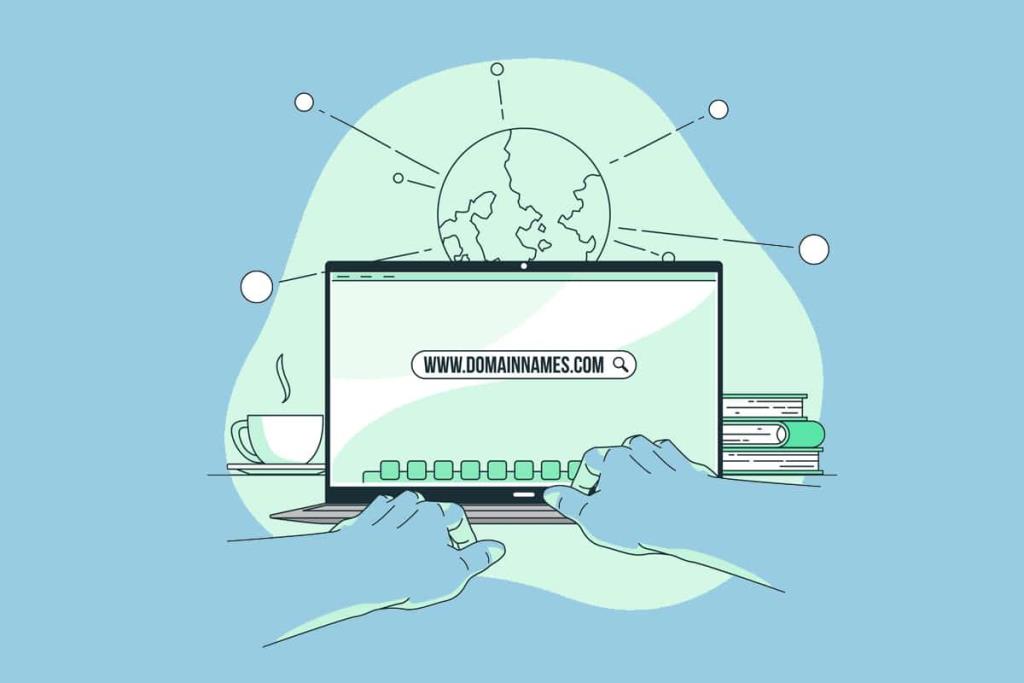
Conteúdo
Alguns gigantes da tecnologia fornecem muitos servidores de Sistema de Nomes de Domínio gratuitos, confiáveis, seguros e disponíveis publicamente para ajudar os usuários a estarem mais seguros e protegidos enquanto navegam na Internet. Alguns também fornecem serviços como controle dos pais para filtrar conteúdo impróprio em um dispositivo que seu filho está usando. Alguns dos mais confiáveis são:
Leia até o fim para aprender como alterar o servidor DNS no Windows 11 PC.
Você pode alterar o servidor DNS no Windows 11 usando as Configurações do Windows para conexões Wi-Fi e Ethernet.
1. Pressione as teclas Windows + I juntas para abrir a janela Configurações .
2. Clique na opção Rede e Internet no painel esquerdo.
3. Em seguida, selecione a opção Wi-Fi , conforme mostrado.
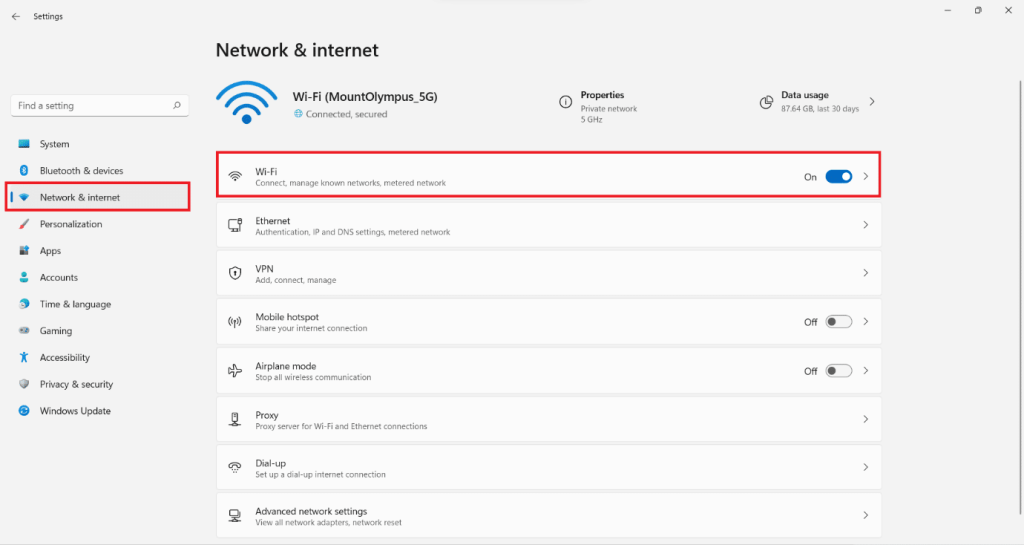
4. Clique nas propriedades da rede Wi-Fi .

5. Aqui, clique no botão Editar para a opção de atribuição do servidor DNS , conforme ilustrado abaixo.
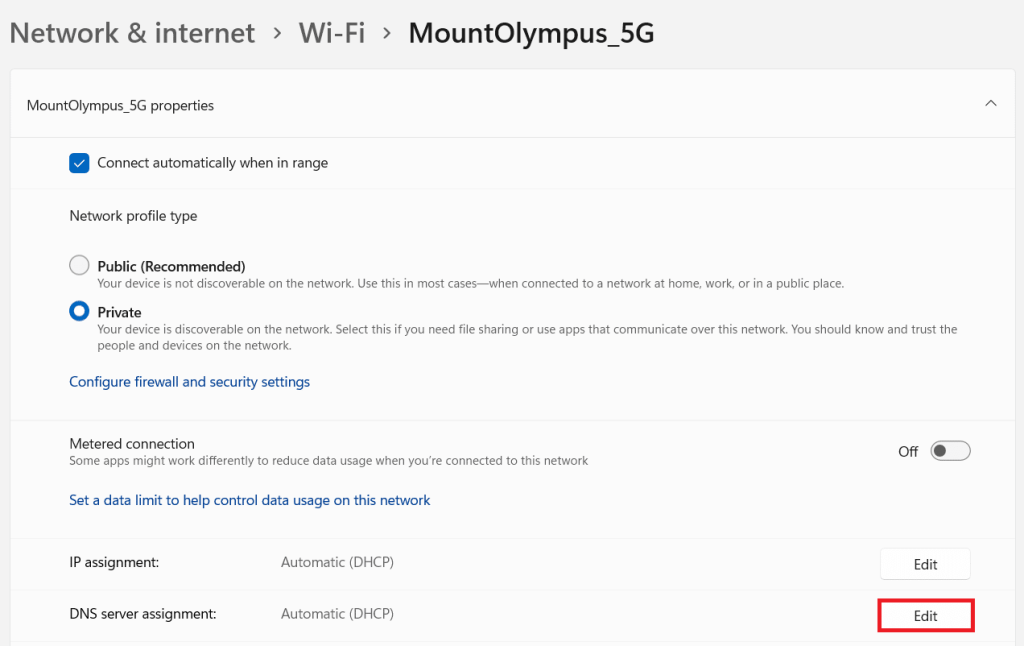
6. Em seguida, selecione manual da rede Editar configurações de DNS na lista suspensa e clique em Salvar , como mostrado realçado.
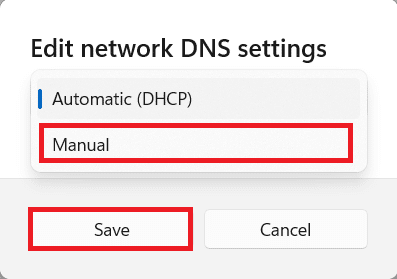
7. Ative a opção IPv4 .
8. Digite os endereços de servidor DNS personalizado em Preferred DNS e Alternate DNS campos.
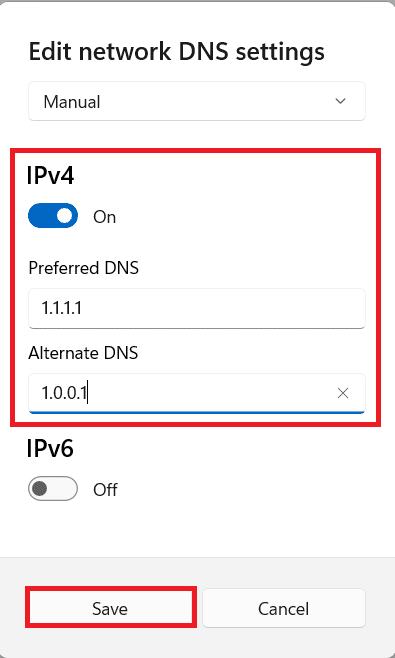
9. Finalmente, clique em Salvar e Sair.
1. Vá para Configurações > Rede e Internet , como anteriormente.
2. Clique na opção Ethernet .

3. Agora, selecione o botão Editar para a opção de atribuição do servidor DNS , conforme mostrado.
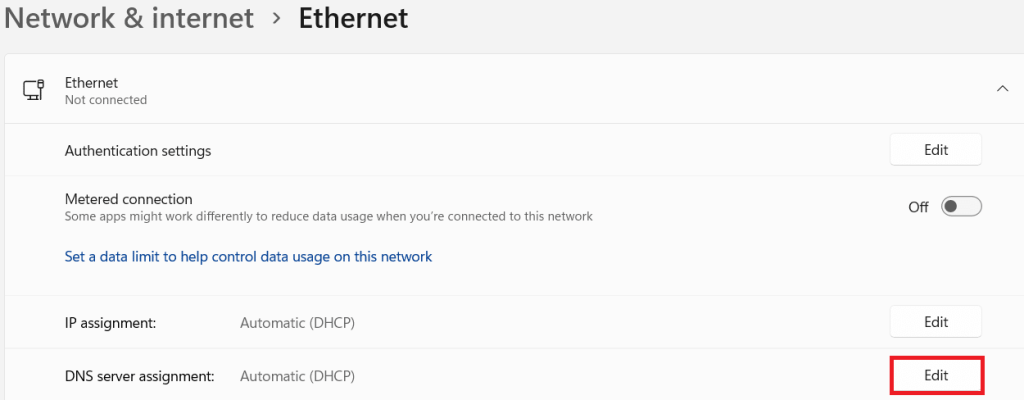
4. Selecione a opção Manual em Editar configurações de DNS da rede , como antes.
5. Em seguida, ative a opção IPv4 .
6. Insira endereços de servidor DNS personalizados para os campos DNS preferencial e DNS alternativo , de acordo com a lista fornecida no início do documento.
7. Defina a criptografia DNS preferencial como criptografada preferencial, opção não criptografada permitida . Consulte a foto dada para maior clareza.
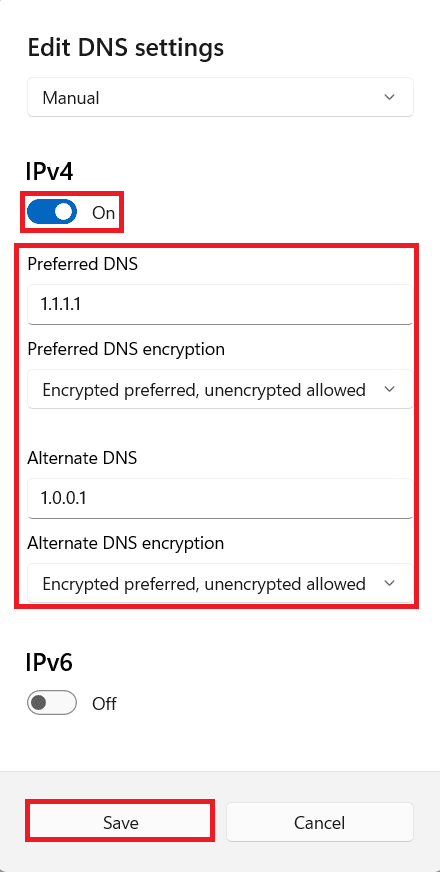
Leia também: Como mudar para OpenDNS ou Google DNS no Windows
Você também pode alterar as configurações do servidor DNS no Windows 11 usando o Painel de Controle para ambas as conexões, conforme explicado a seguir.
1. Clique no ícone Pesquisar e digite visualizar conexões de rede . Em seguida, clique em Abrir .
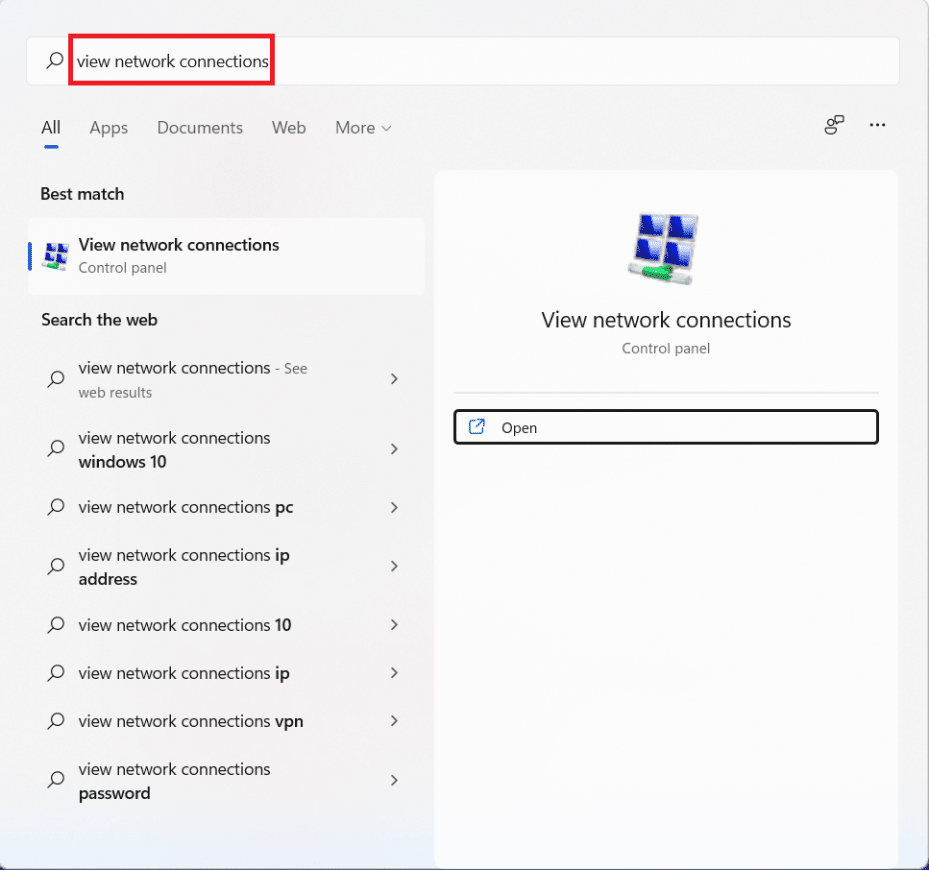
2. Clique com o botão direito em sua conexão de rede Wi-Fi e selecione Propriedades , conforme mostrado.
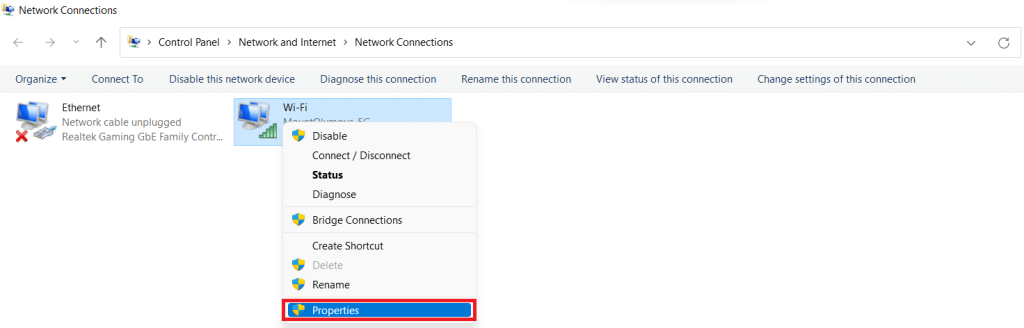
3. Clique em Protocolo de Internet Versão 4 (TCP / IPv4) e clique no botão Propriedades .
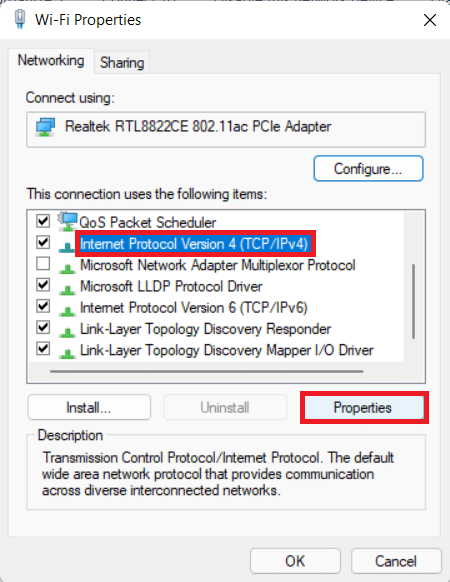
4. Marque a opção marcada Usar os seguintes endereços de servidor DNS e digite:
Servidor DNS preferido: 1.1.1.1
Servidor DNS alternativo: 1.0.0.1
5. Finalmente, clique em OK para salvar as alterações e sair.
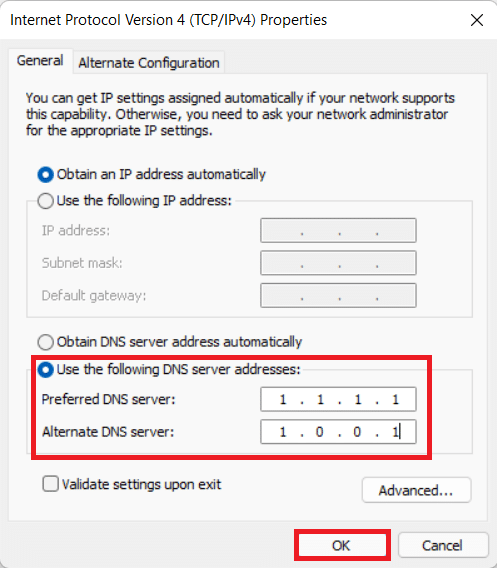
1. Inicie Exibir conexões de rede na pesquisa do Windows , como anteriormente.
2. Clique com o botão direito em sua conexão de rede Ethernet e selecione Propriedades , conforme mostrado.
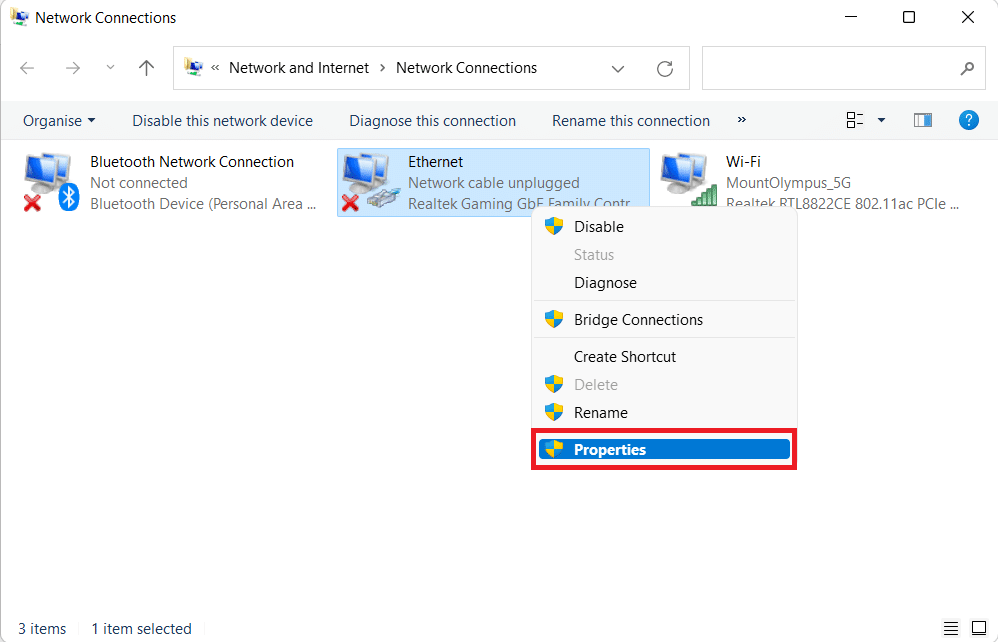
3. Agora, clique em Protocolo da Internet Versão 4 (TCP / IPv4) e selecione Propriedades , conforme ilustrado a seguir.
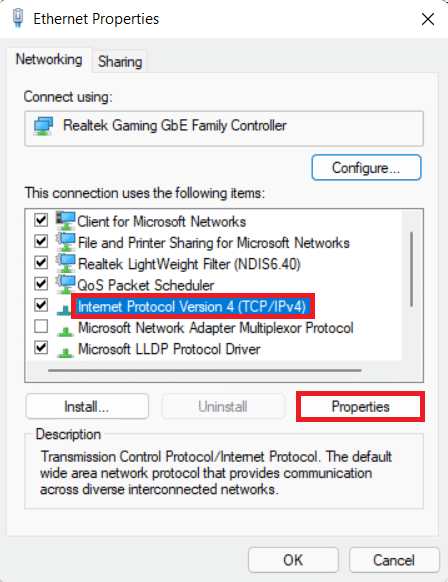
4. Siga as etapas 4 - 5 do Método 2A para alterar as configurações do servidor DNS para conexões Ethernet.
Recomendado:
Esperamos que você possa aprender como alterar as configurações do servidor DNS no Windows 11 . Você pode enviar suas sugestões e dúvidas na seção de comentários abaixo. Adoraríamos saber qual tópico você deseja que exploremos a seguir.
Neste artigo, mostraremos como recuperar o acesso ao seu disco rígido em caso de falha. Vamos acompanhar!
À primeira vista, os AirPods parecem fones de ouvido sem fio comuns. Mas tudo mudou quando alguns recursos pouco conhecidos foram descobertos.
A Apple apresentou o iOS 26 – uma grande atualização com um novo design de vidro fosco, experiências mais inteligentes e melhorias em aplicativos familiares.
Os alunos precisam de um tipo específico de laptop para seus estudos. Ele não deve apenas ser potente o suficiente para um bom desempenho na área de estudo escolhida, mas também compacto e leve o suficiente para ser carregado o dia todo.
Adicionar uma impressora ao Windows 10 é simples, embora o processo para dispositivos com fio seja diferente do que para dispositivos sem fio.
Como você sabe, a RAM é um componente de hardware muito importante em um computador, atuando como memória para processar dados e é o fator que determina a velocidade de um laptop ou PC. No artigo abaixo, o WebTech360 apresentará algumas maneiras de verificar erros de RAM usando software no Windows.
As Smart TVs realmente conquistaram o mundo. Com tantos recursos excelentes e conectividade à Internet, a tecnologia mudou a maneira como assistimos TV.
Geladeiras são eletrodomésticos comuns em residências. As geladeiras geralmente têm 2 compartimentos, o compartimento frio é espaçoso e tem uma luz que acende automaticamente toda vez que o usuário o abre, enquanto o compartimento do freezer é estreito e não tem luz.
As redes Wi-Fi são afetadas por muitos fatores além de roteadores, largura de banda e interferência, mas existem algumas maneiras inteligentes de melhorar sua rede.
Se você quiser voltar para o iOS 16 estável no seu telefone, aqui está o guia básico para desinstalar o iOS 17 e fazer o downgrade do iOS 17 para o 16.
Iogurte é um alimento maravilhoso. É bom comer iogurte todos os dias? Quando você come iogurte todos os dias, como seu corpo muda? Vamos descobrir juntos!
Este artigo discute os tipos de arroz mais nutritivos e como maximizar os benefícios para a saúde de qualquer arroz que você escolher.
Estabelecer um horário de sono e uma rotina para dormir, mudar o despertador e ajustar a dieta são algumas das medidas que podem ajudar você a dormir melhor e acordar na hora certa pela manhã.
Alugue, por favor! Landlord Sim é um jogo de simulação para dispositivos móveis para iOS e Android. Você jogará como proprietário de um complexo de apartamentos e começará a alugar um apartamento com o objetivo de reformar o interior do seu apartamento e deixá-lo pronto para inquilinos.
Obtenha o código do jogo Bathroom Tower Defense Roblox e resgate recompensas emocionantes. Elas ajudarão você a melhorar ou desbloquear torres com maior dano.













